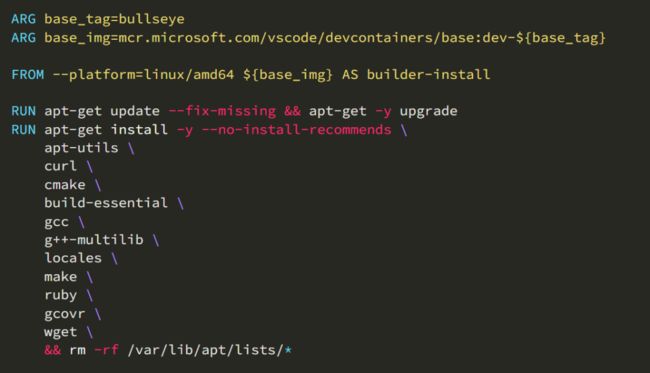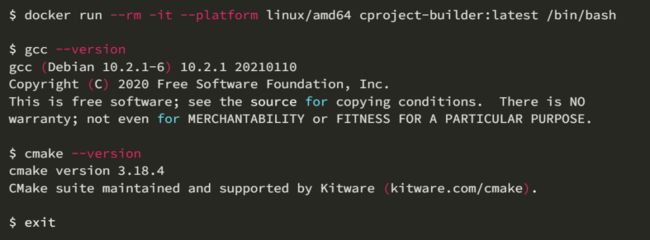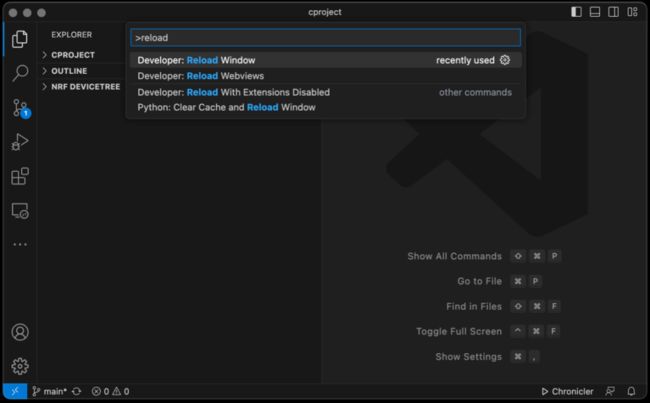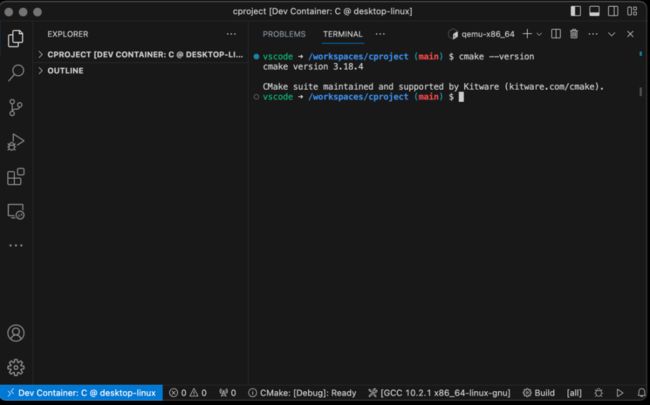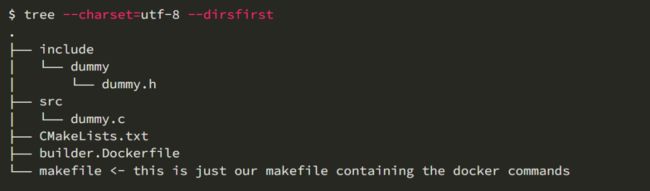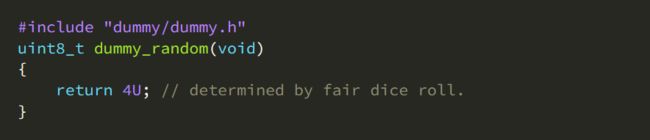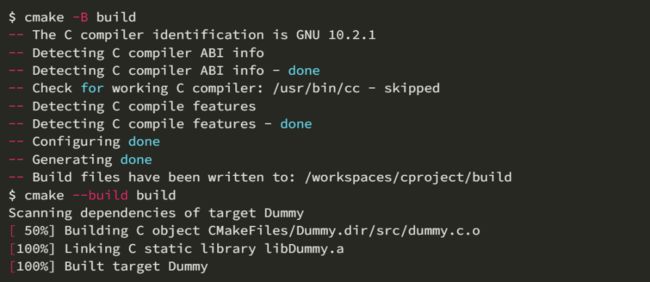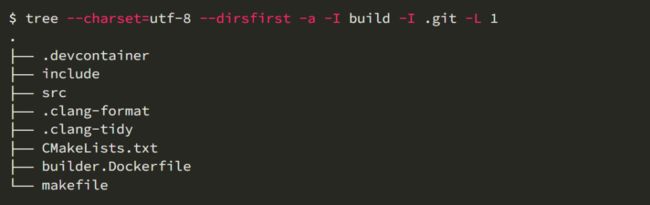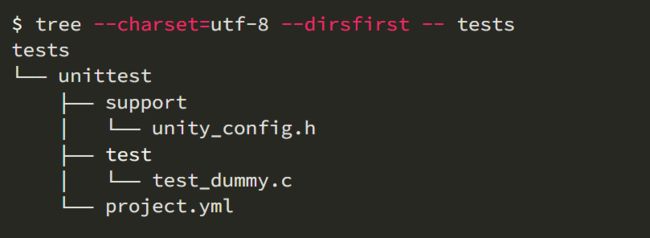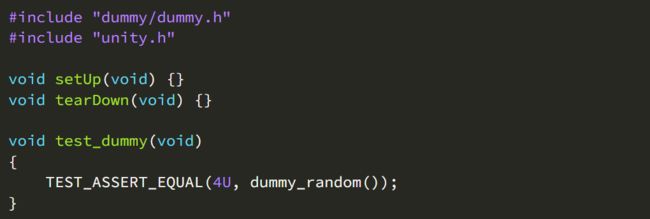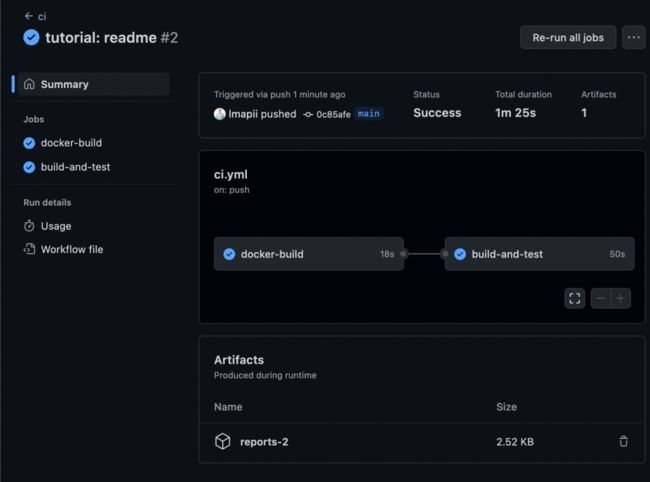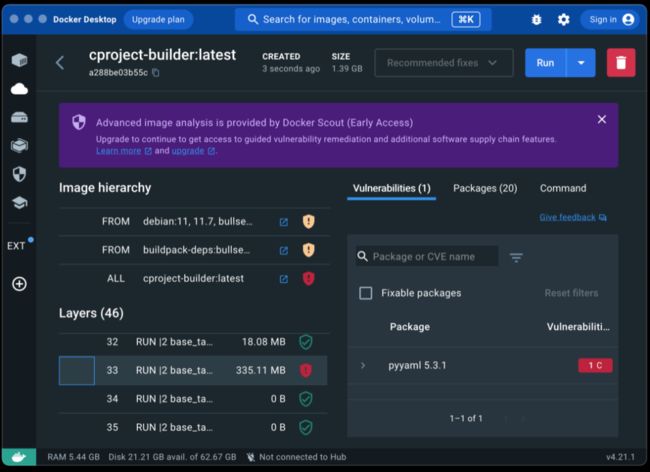构建C语言开发环境
有些C/C++项目开发周期极长。在处理此类项目过程中,构建开发环境就像施展魔法一样:测试框架被巧妙集成在一起,CI/CD流程将开发者从繁琐重复的工作中解脱出来。
作为程序员,在开发过程中,我只有一个简单的愿望:在当前的开发环境中将C库简化为少数几个文件。
在本文中,我们将介绍如何为C语言项目构建容器化开发环境,也将介绍如何使用CMake设置构建系统、使用Unity设置测试环境以及如何在CI流水线中构建容器化环境。
一、现代化开发环境
接下来,我们将展示如何为C项目构建完整的、容器化的开发环境:
- 创建Docker镜像作为vscode的开发容器;
- 基于最小化的Dummy库,在容器中设置构建库的工具;
- 设置静态代码分析器clang-tidy检查代码是否有常见错误;
- clang-format维持代码库的格式保持正常和整洁;
- 设置Unity,通过在主机上执行Ceedling测试虚拟函数;
- 最后,我们将设置GitHub工作流,使用本地Docker镜像执行、构建和测试项目。
在本文中,我将使用Docker命令行接口。如果你不明白为什么需要某些参数,建议参考在线文档。你也可以直接打开GitHub上的示例项目。
二、在Docker中运行程序
有时,使用嵌入式系统或C/C++需要安装大量专用工具或编译器。如果你正在同时处理不同的项目,版本之间很容易发生冲突。因此,我更倾向于在Docker容器中运行所有程序。
你可以使用Dockerfiles,这能避免在本地安装工具,任何人都能通过预构建镜像或本地镜像加入项目。
1.为什么是Docker?存在哪些陷阱?
如果你是Docker新手,需注意以下几点:
- Dockerfiles不稳定:昨天构建出的Dockerfile今天就可能无法使用,存在太多的外部依赖关系;
- Docker不是平台独立型的,例如Apple ARM;
- 某些Docker特性仅在Linux或专用Windows中获得了支持;例如,并非所有平台都支持将USB设备安装到Docker容器之中,这是自2016年以来的限制。
鉴于此,建议你不要将“赌注”都“押”在同一项技术上,并且你需要随时做好切换的准备。
2.让我们这样做
让我们从零开始,构建空存储库:
确保安装Dockor并顺利运行,在项目的根目录中创建如下内容:builder.Dockerfile
这个Dockerifle指定了基本镜像并安装了一些包,便于在后续步骤中使用。我不会详细介绍每一个软件包:在创建镜像时,你很快就能注意到缺少了什么,可以扩展软件包列表,重要的是以下几点:
- 对于基本图像,我强烈建议使用特定标签。apt包在基本镜像之间变化很大,选择标记可以为你节省更多时间;
- 我倾向于在镜像开发过程中使用特定平台 ,这一点对后续开发步骤的顺利进行很重要。
如果不使用vscode,也可以指定不同的镜像。在本文中,我们将使用vscode,也将坚持使用Dev容器所支持的镜像。
镜像是用如下的命令构建出来的,执行起来可能需要一点时间:
3.详细命令行调用的快捷方式
Docker命令非常冗长,因此,我通常将常用命令放在makefile项目根目录中。假设安装make后可进行如下操作:
现在,执行如下操作重建镜像:
让我们从图像中旋转容器并进行测试:
当使用apt时,已安装的工具版本取决于基础镜像,也取决于包注册表。如果需要安装特定的版本,可以通过执行自定义的RUN命令。
三、Visual Studio代码开发容器
没有在本地安装所有工具的缺点是:你选择的IDE无法利用这些工具,例如,当使用vscode时,如果没有安装编译器,你将无法正确设置智能提示或任何其它的辅助程序。
vscode允许你在开发容器中运行编辑器。这也是我们选择将mcr.microsoft.com/vscode/devcontainers/base当作基础图像的原因:我们可以在容器中链接到vscode,因此所有工具都将被安装在Docker镜像中。
值得注意的是,vscode实例与本地vscode安装不匹配,与远程实例非常相似。
通过创建.devcontainer/devcontainer.json文件,我们可以让vscode使用新构建的图像作为开发容器,还可以在vscode实例中安装3个扩展,通过使用 customizations.extensions字段中的devcontainer.json配置文件:
如果你从现在开始重新加载窗口或重新打开vscode,vscode应该会询问你是否需要使用检测到的开发容器。
需要一段时间为vscode设置你的容器、安装扩展,并用vscode连接到Linux容器。
四、系统架构
我们将使用CMake构建单独的.c和.h对。
CMakeLists.txt简单定义了名为“Dummy”的库,并将相应的文件添加到库中。
重要的是:这已在开发容器和vscode中被构建出来了!在你的远程实例中打开集成终端并执行CMake,如下所示:
五、安装clang工具:格式化和静态代码分析
C和C++的灵活性也伴随着大量“footguns”的出现;因此,我尝试在项目中添加至少一个最小的静态代码分析任务,这有助于发现最明显的错误。市面上有很多工具,但到目前为止,我个人更偏爱clang-tidy。
另外,在代码库上进行协作时,格式化器极好;当我们在安装clang-tidy时,不妨继续安装clang-format。
你需要将两个配置文件clang-format和.clang-tidy放置到项目根目录中,以便任何IDE都能自动拾取它们:
六、添加单元测试框架
我们已经能够构建并分析库,还提供了格式化功能。在开发环境中,我们还需要一个单元测试框架。
在本文中,我选择了Unity测试框架,通过Ceedling在主机上执行。顺便说一句,使用这个框架便于嵌入式系统在目标硬件上执行任务。
1.安装Unity和Ceedling
在构建者镜像的第一步中,我们已经安装了ruby,所以,安装单元测试工具变得更加简单:
重建镜像后,我们就可以开始了!
2.配置Unity和运行单元测试
简而言之,你需要在一个专门的unity_config.h文件中将配置开关设置为Unity并配置Ceedling与project.yml. Ceedling,为你生成所有的测试运行程序。
你需要做的就是添加你的测试文件,然后“告诉”Ceedling如何检测它们:
然后,我们可以创建第一个单元测试tests/unittest/test/test_dummy.c:
七、结论
到这里,所有的工作就都完成了,包括库的构建等,报告也可以使用了。神奇的是,所有这些操作都不会使计算机因工具而“堵塞”。
最后,值得一提的是:有了Docker桌面,你不仅可以轻松检查图像漏洞,还能检查Dockerfile中的每一步:
现在,你已具备在GitHub上用CI设置容器化C/C++项目的所有技能。有了这项技能,你能轻松地在文档中添加特定编译器或清理设置CI时出现的所有错误。
善用工具
成功的前端工程师很会善用工具,这些年低代码概念开始流行,像国外的 Mendix,国内的 JNPF,这种新型的开发方式,图形化的拖拉拽配置界面,并兼容了自定义的组件、代码扩展,确实在 B 端后台管理类网站建设中很大程度上的提升了效率。
开源地址:JNPF体验中心
代码量少,系统的稳定性和易调整性都会得到一定的保障。基于代码生成器,可一站式开发多端使用 Web、Android、IOS、微信小程序。代码自动生成后可以下载本地,进行二次开发,有效提高整体开发效率。同时,支持多种云环境部署、本地部署给予最大的安全保障,可以快速搭建适合自身应用场景的产品。